CAD怎么设置阵列的行数和列数?
溜溜自学 室内设计 2022-10-17 浏览:1082
大家好,我是小溜,平时我们使用CAD的矩形阵列,一般都会默认的出现一些阵列图形,那么我一般可以能需要的图形不会那么多,这样的话,我们就可以在阵列中,进行设置行数和列数,下面就来学习CAD怎么设置阵列的行数和列数的吧!
如果您是第一次学习“CAD”那么可以点击这里,免费观看CAD最新课程>>
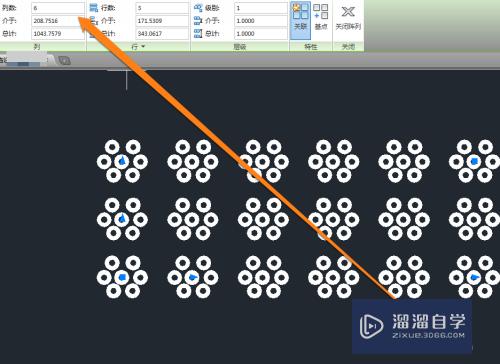
工具/软件
硬件型号:惠普(HP)暗影精灵8
系统版本:Windows7
所需软件:CAD2010
方法/步骤
第1步
我们在CAD的软件中,先绘制一个CAD图形。
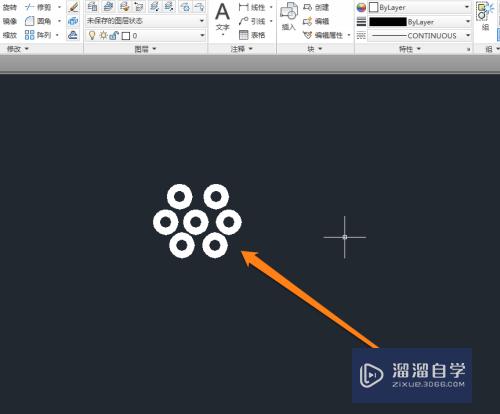
第2步
然后使用鼠标,将这个CAD图形进行选中。
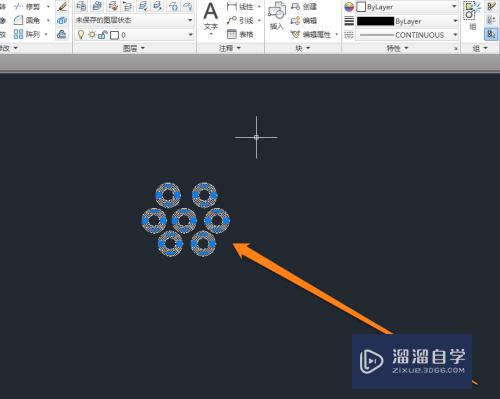
第3步
选中图形以后,我们点击款速工具栏中的阵列按钮。

第4步
点击阵列的按钮以后,在阵列按钮中选择矩形阵列。
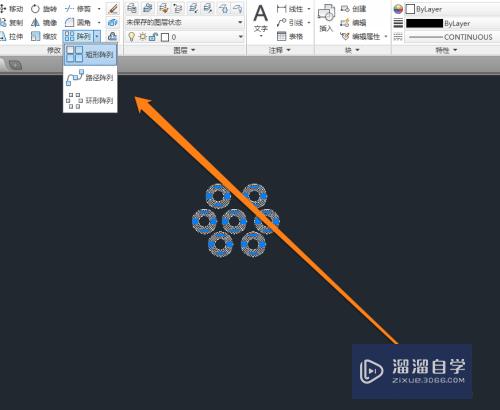
第5步
选择矩形阵列按钮杰伐薪以后,进行点击形成阵列图形。
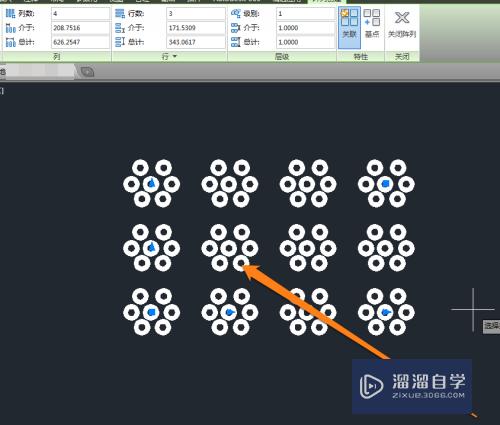
第6步
这时我们会看到在阵列图形的上方,出现一个设置阵列图形的参数框。
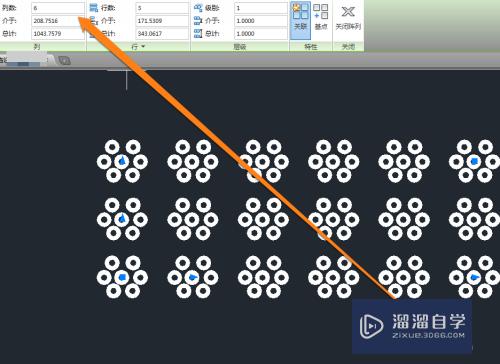
第7步
例如我们选择阵列图形畜哨行数为1列仗轿数为6.
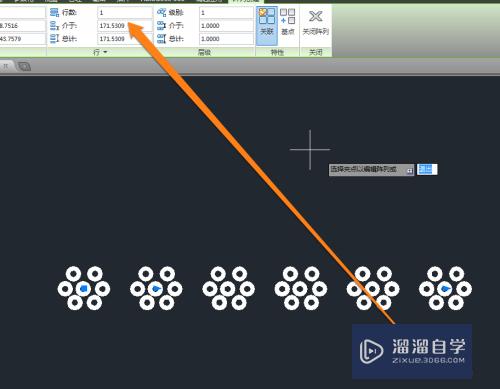
注意/提示
希望“CAD怎么设置阵列的行数和列数?”这篇文章能给大家带来一些帮助,如果大家觉得内容有点晦涩难懂的话,建议动手实操!想要了解更多内容也可以关注溜溜自学网。
基础入门CAD阵列的参数设定方法(矩形)
特别声明:以上文章内容来源于互联网收集整理,不得将文章内容
用于商业用途.如有关于作品内容、版权或其他问题请与溜溜网客服
联系。
相关文章
距结束 05 天 20 : 33 : 56
距结束 01 天 08 : 33 : 56
首页








